Cuprins
În mod implicit, Outlook este configurat să blocheze descărcarea automată a imaginilor de pe internet, pentru a vă proteja calculatorul. Ca urmare, de fiecare dată când credeți că expeditorul este sigur, trebuie să faceți clic dreapta pe bara de informații din partea de sus a mesajului deschis și să alegeți opțiunea "Descărcare imagini" pentru a vizualiza conținutul la distanță.

Outlook (și alte programe client de e-mail), previne automat afișarea oricărui conținut la distanță (de exemplu, imagini care trebuie să fie preluate de la distanță). Această caracteristică de securitate este concepută în primul rând pentru a evita executarea de coduri malițioase, în special din mesajele de tip spam. Dar, în multe cazuri, această caracteristică de securitate ne îngreunează viața, deoarece Outlook blochează și imaginile care provin din mesaje de încredereexpeditori.
În acest tutorial vă voi arăta cum să modificați setările de încredere Outlook pentru a descărca automat imagini în mesajele de e-mail HTML (Outlook 2016, 2013, 2010 & 2017).
Cum să deblocați descărcările de imagini în Outlook.
Notă importantă: Deblocarea descărcării imaginilor din mesajele de e-mail HTML accelerează descărcarea și citirea mesajelor de e-mail, dar înainte de deblocare, asigurați-vă că expeditorul pe care îl deblocați este de încredere.
Metoda 1. Deblocați descărcările de imagini pentru un singur mesaj de e-mail în Outlook.
Dacă doriți să deblocați descărcarea conținutului de la distanță pentru un singur mesaj în Outlook:
- Faceți clic dreapta pe bara de informații din partea de sus a mesajului, apoi faceți clic pe Descărcați imagini.
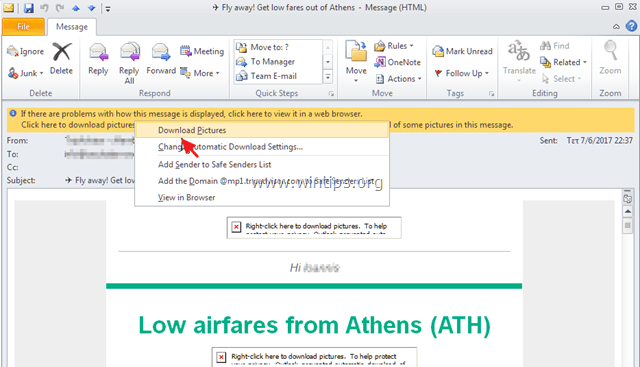
Metoda 2. Deblocați descărcările de imagini în Outlook pentru un anumit expeditor sau domeniu.
Dacă doriți să deblocați descărcarea conținutului de la distanță pentru un anumit expeditor în Outlook:
- Faceți clic dreapta pe bara de informații din partea de sus a mesajului, apoi alegeți Adăugați expeditorul la lista de expeditori siguri or Adăugați [email protected] la Lista de expeditori siguri.
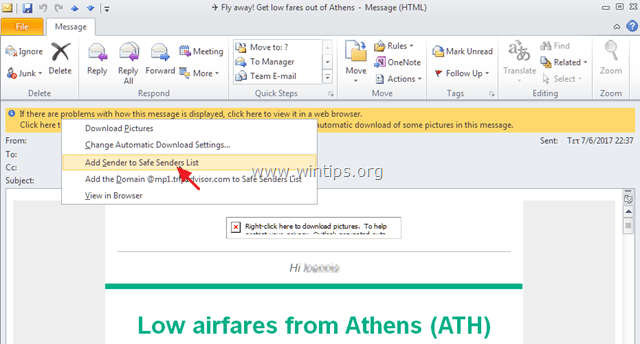
Metoda 3. Deblocați descărcările de imagini pentru toate mesajele sau expeditorii din Outlook (Modificați setările de încredere).
Dacă doriți să deblocați descărcarea conținutului de la distanță în toate mesajele de e-mail din Outlook:
1. De la Fișier meniu alege Opțiuni . *
Notă: În Office 2007, accesați Unelte > Centrul de încredere.

2. Selectați Centrul de încredere în panoul din stânga și apoi faceți clic pe butonul Setări ale Centrului de încredere buton.
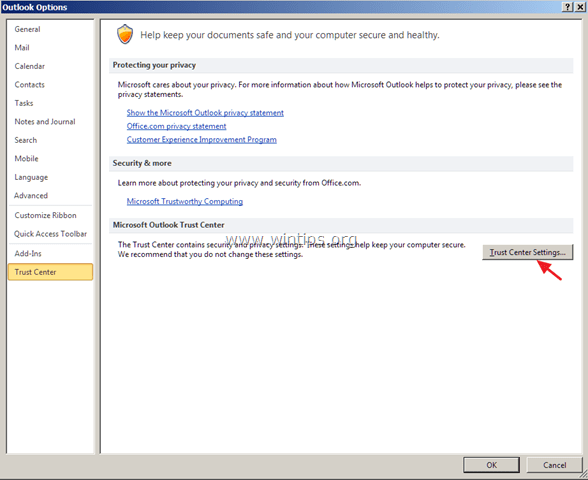
3a. Alegeți Manipularea atașamentelor din panoul din stânga și asigurați-vă că Dezactivați Previzualizarea atașamentelor caseta de control este nebifată.
3b. Apoi faceți clic pe butonul Previzualizatoare de atașamente și documente butonul de mai jos.
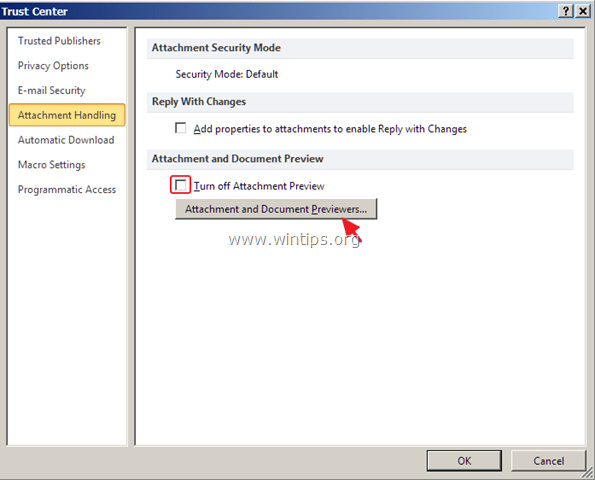
3c. La Opțiuni de previzualizare a fișierelor bifați toate căsuțele și faceți clic pe BINE.
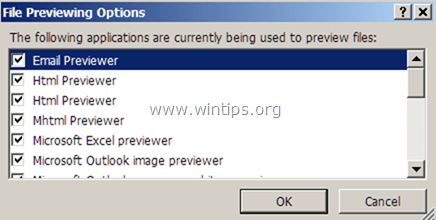
4. Apoi alegeți Descărcare automată în stânga și debifați - în panoul din dreapta - fereastra Nu descărcați automat imagini în mesajele de e-mail HTML sau în elementele RSS Faceți clic pe OK pentru a aplica modificările.
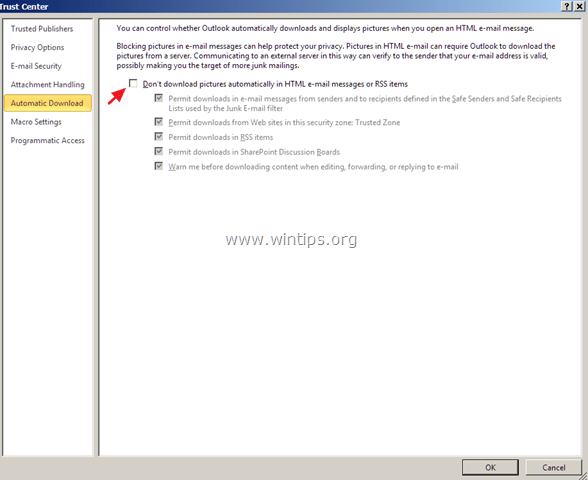
Asta este! Spuneți-mi dacă acest ghid v-a ajutat, lăsând un comentariu despre experiența dvs. Vă rugăm să dați like și să distribuiți acest ghid pentru a-i ajuta și pe alții.

Andy Davis
Blogul unui administrator de sistem despre Windows





